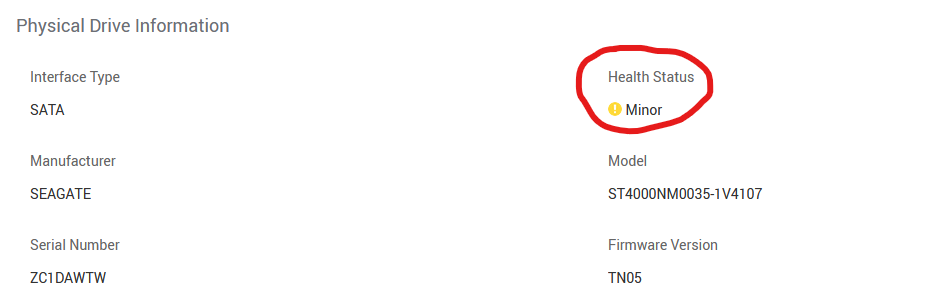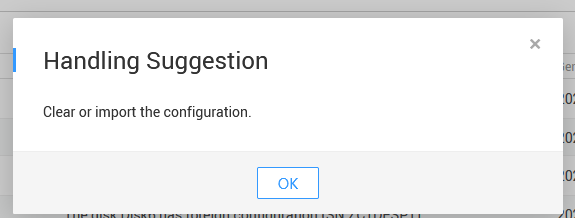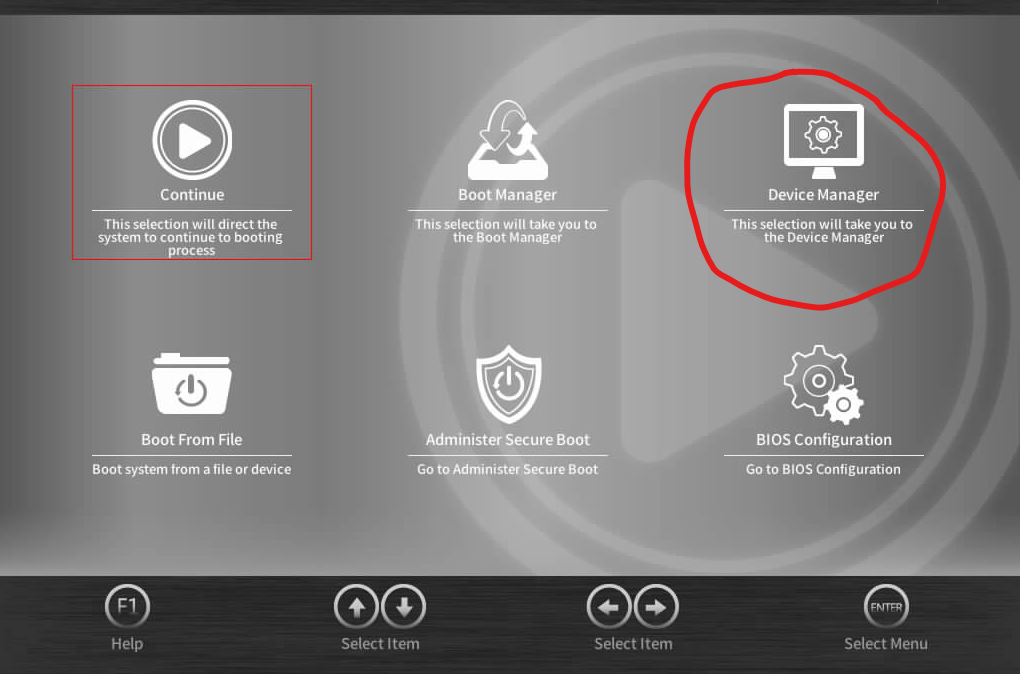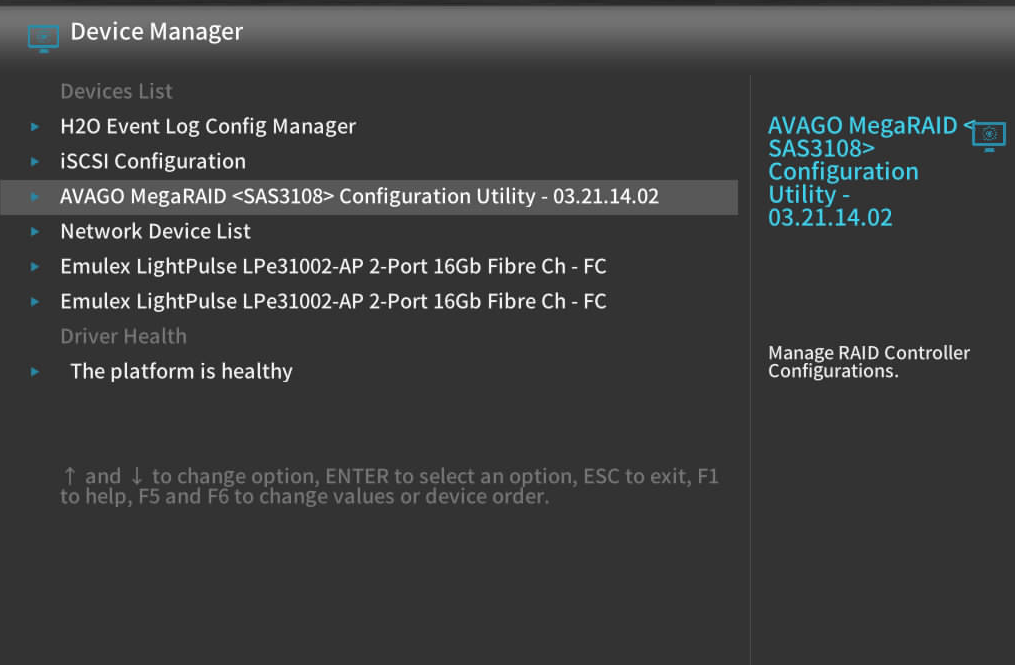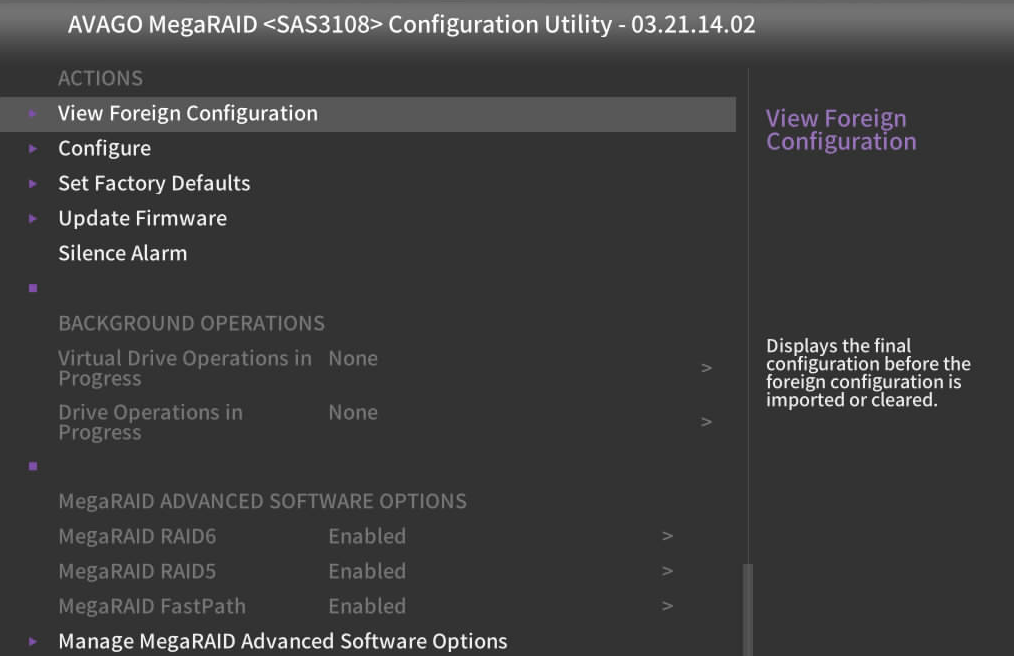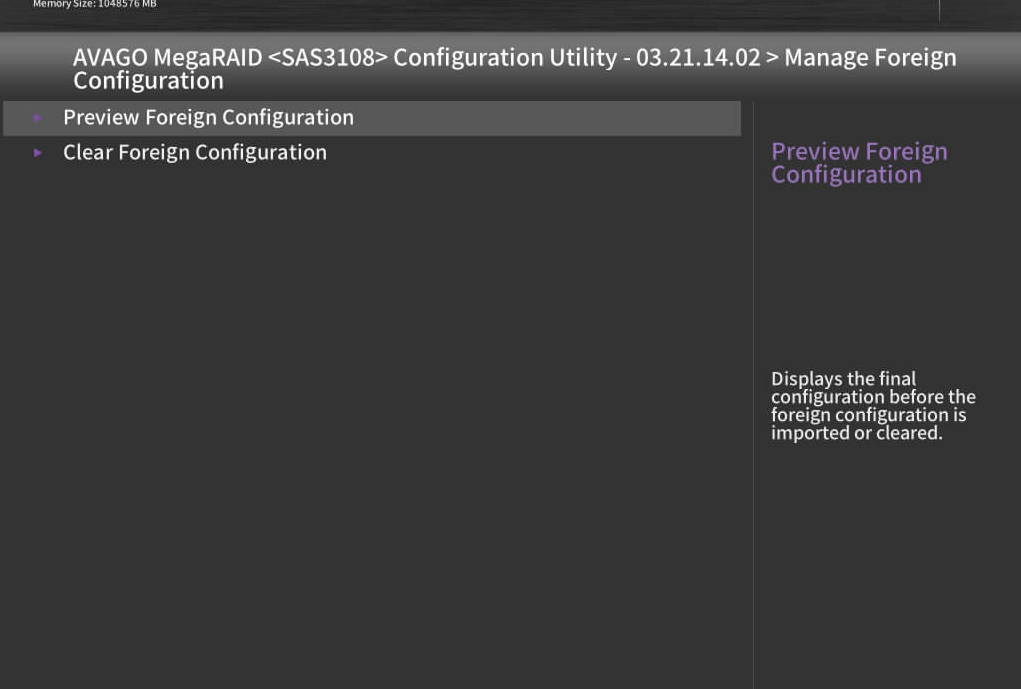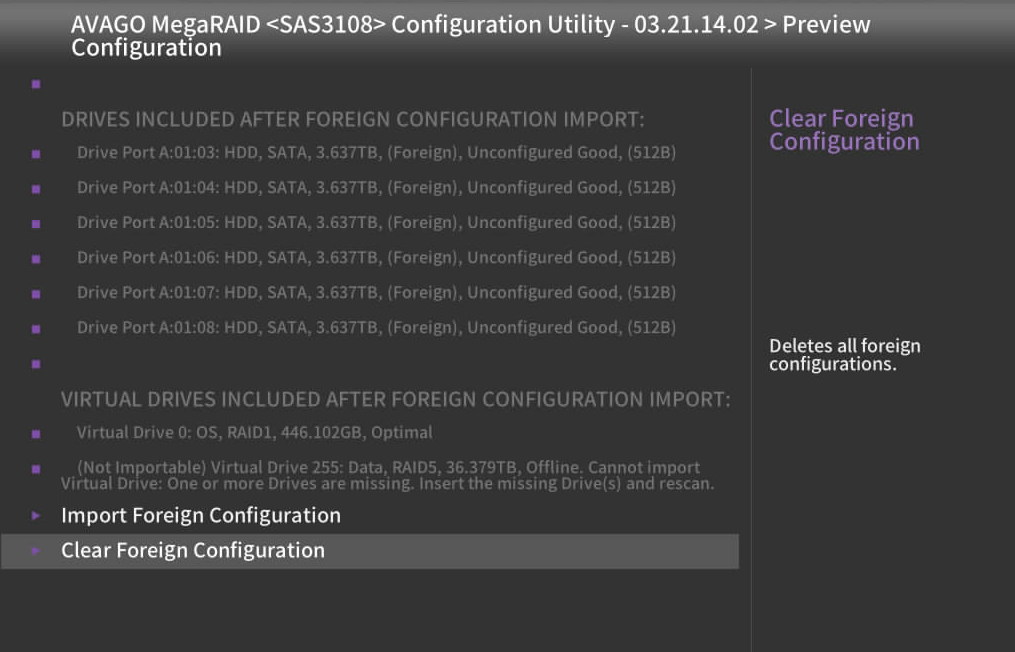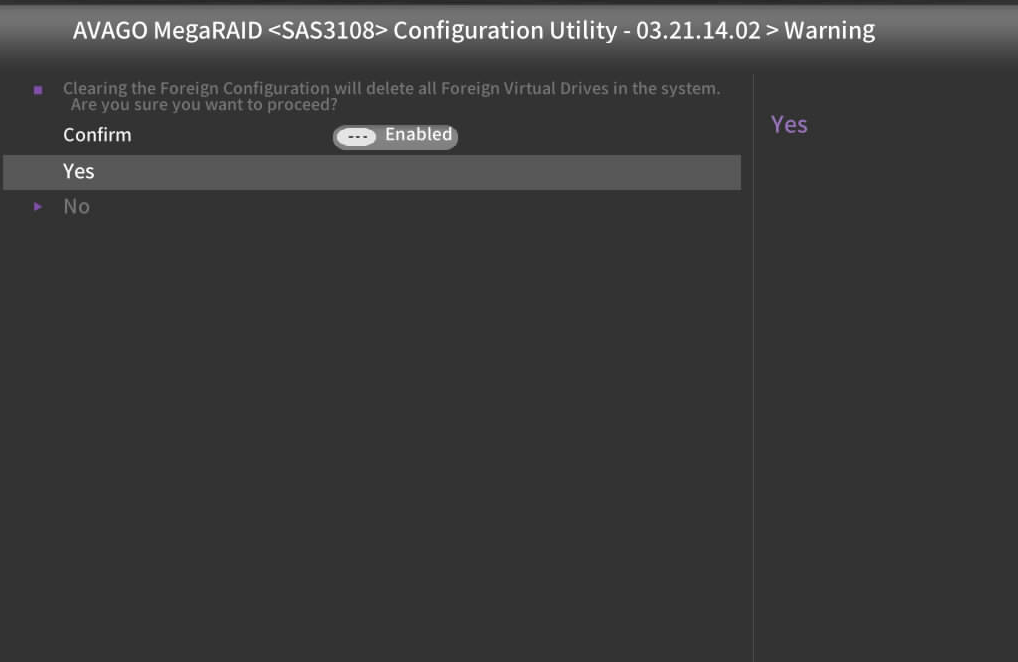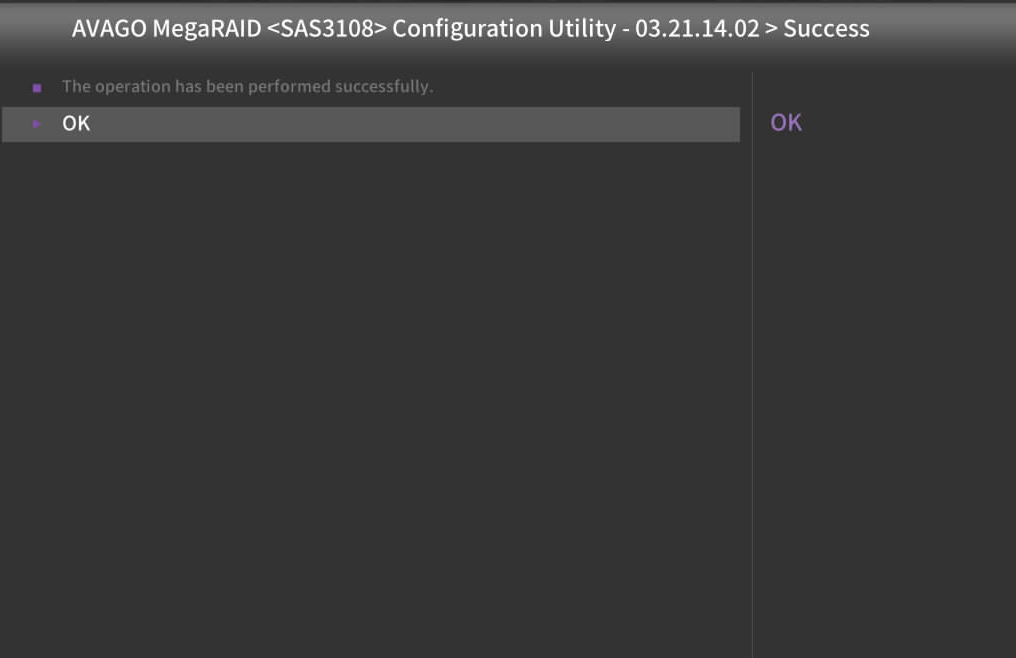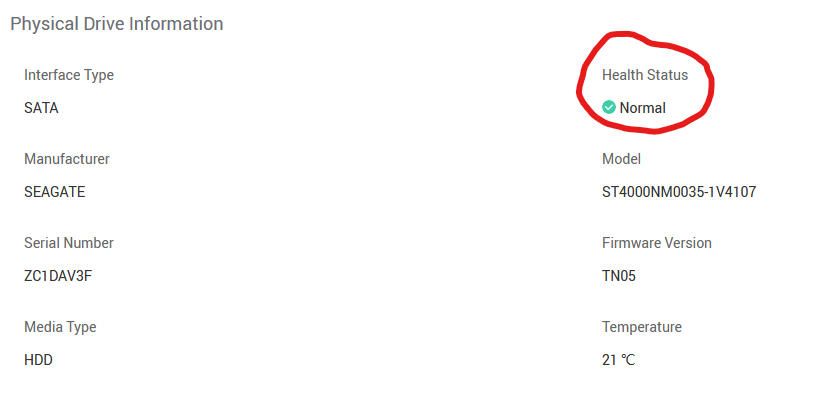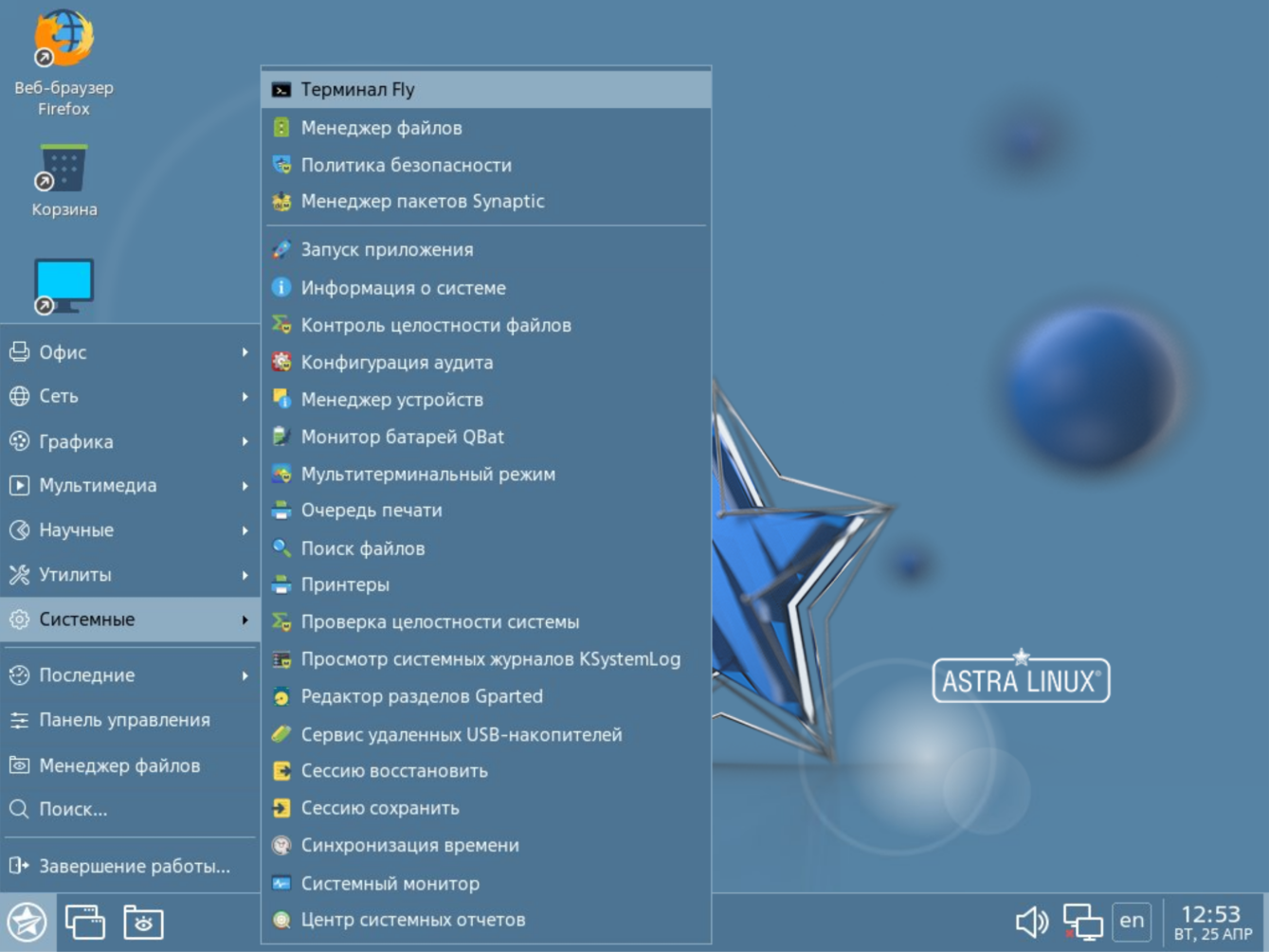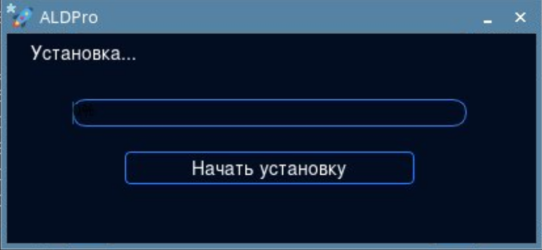Подстановка команд в bash: простой способ передачи вывода одной команды в другую
В программировании на bash подстановка команд — это передача вывода одной команды для использования в другой. Это звучит сложно? Давайте рассмотрим пример:
# Получение текущей даты с использованием команды date
current_date=$(date)
# Вывод текущей даты
echo "Сегодняшняя дата: $current_date"В этом примере мы используем команду date и передаем ее вывод в переменную current_date. Затем переменная current_date используется в операторе echo для вывода текущей даты.
Существует два способа подстановки команд в bash: с использованием долларовых скобок $() и обратных кавычек (``).
Использование долларовых скобок $()
Синтаксис:
variable=$(command)Можно также добавить дополнительный текст для поддержки вывода команды:
variable="Optional text $(command)"Пример:
echo "Текущий пользователь: $(whoami)"Также можно присвоить переменной значение и использовать его:
#!/bin/bash
current_user=$(whoami)
echo "Текущий пользователь: $current_user"Использование обратных кавычек ``
Примечание: Этот метод считается устаревшим и не рекомендуется.
Синтаксис:
variable=`command`Можно добавить дополнительный текст:
variable="Additional text `date`"Пример:
#!/bin/bash
result=`echo "5 + 7" | bc`
echo "Результат вычисления: $result"Множественные подстановки
Можно использовать обратные кавычки для нескольких подстановок:
result=`command1 \`command2\` command3\`Можно также добавить текст:
result= `command1 \ "Дополнительный текст \`command2\` Еще текст \`command3\`"`Пример:
result=`echo "Сегодня: \`date\`, результат вычисления: \`echo 5 + 7 | bc\`."`
echo "$result"Таким образом, подстановка команд в bash — это мощный инструмент для обработки вывода одной команды в другой, что делает автоматизацию и сценарии более эффективными.